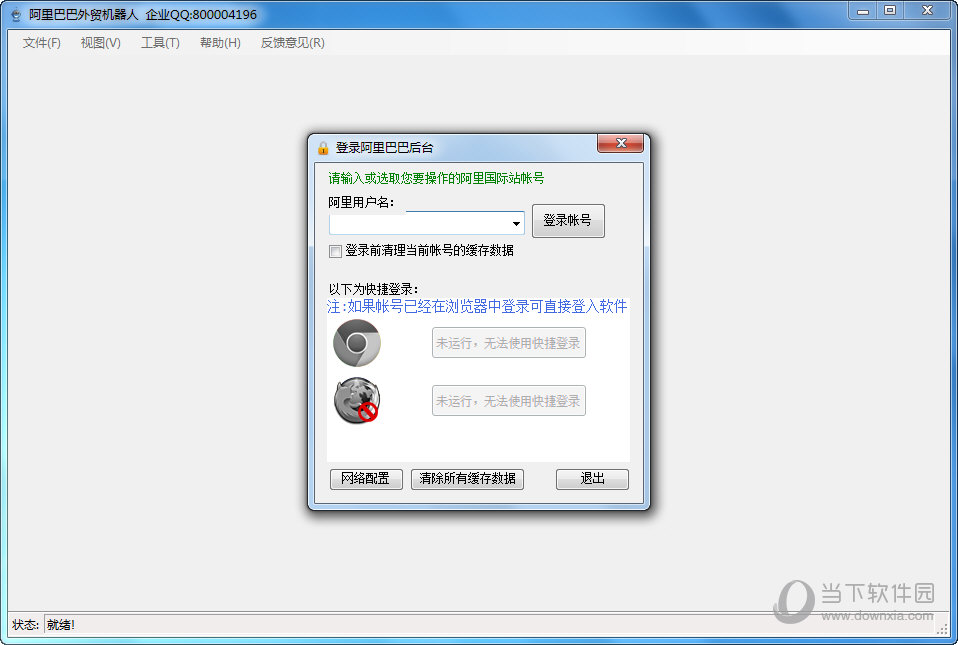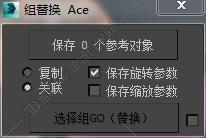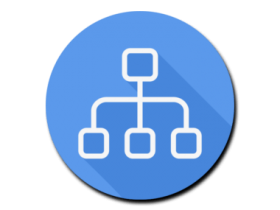win10系统Windows Defender怎么添加白名单?下载
Windows Defender就是我们系统中的安全中心,一些使用win10系统的用户,这个功能都是默认开启保护电脑的,但是会有一些常用的软件被拦截,因此需要添加白名单,不少用户想要知道Windows Defender怎么添加白名单?针对这个问题,今日的win10教程就来和各位分享详细的操作方法,感兴趣的朋友欢迎来知识兔查看完整的操作步骤吧。
Windows Defender白名单添加方法
1、在系统的开始菜单中选择【设置】,在Windows设置界面中点击【更新和安全】。
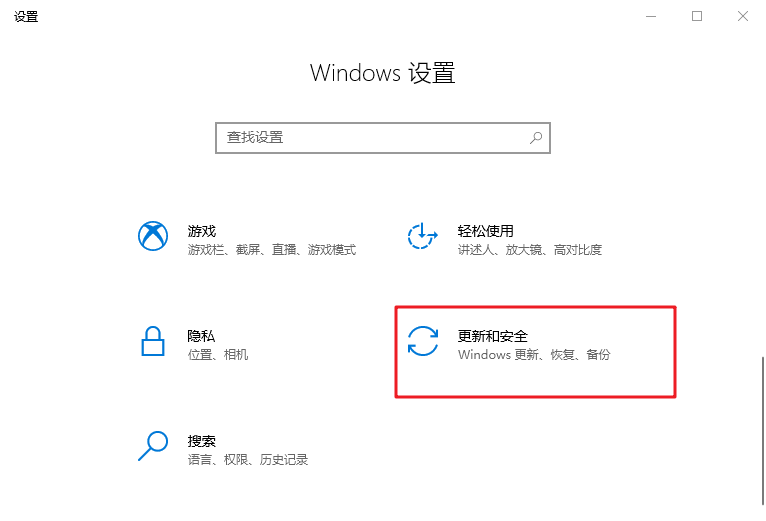
2、接着在界面中选择左侧的【Windows安全中心】选项卡,接着在右侧界面中找到并点击【病毒威胁保护】。
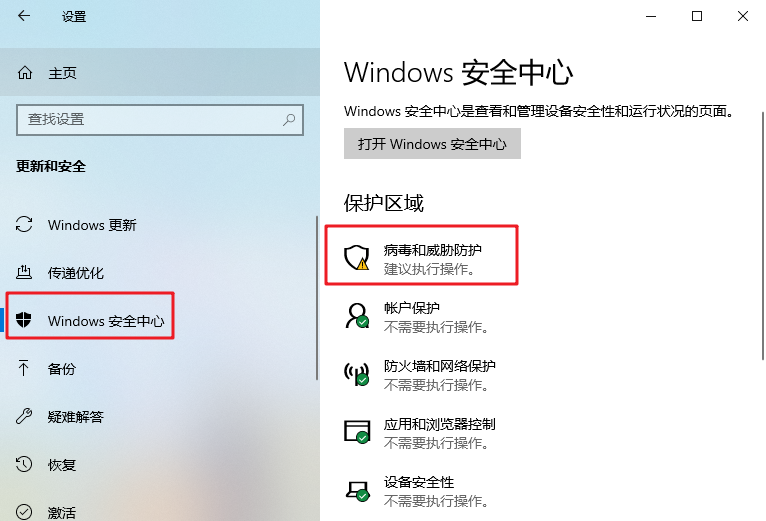
3、然后知识兔在打开的界面中点击【“病毒和威胁防护”设置】下方的【管理设置】选项。
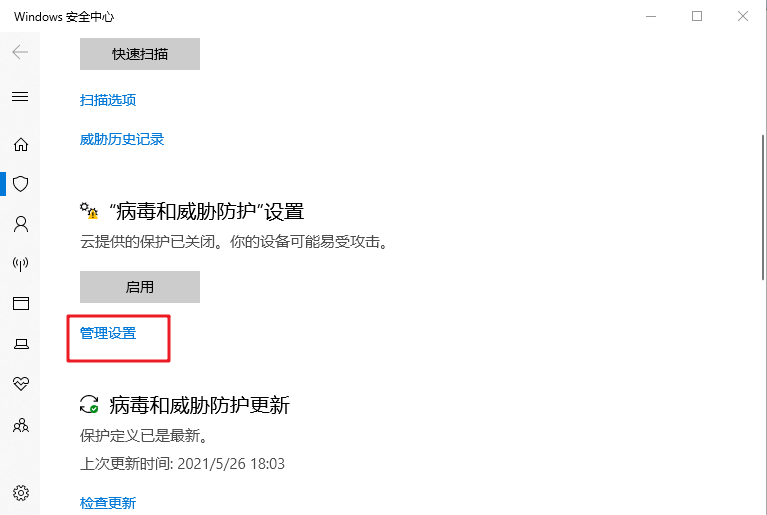
4、我们需要在打开的界面中找到【排除项】,再点击下方的【添加或删除排除项】。
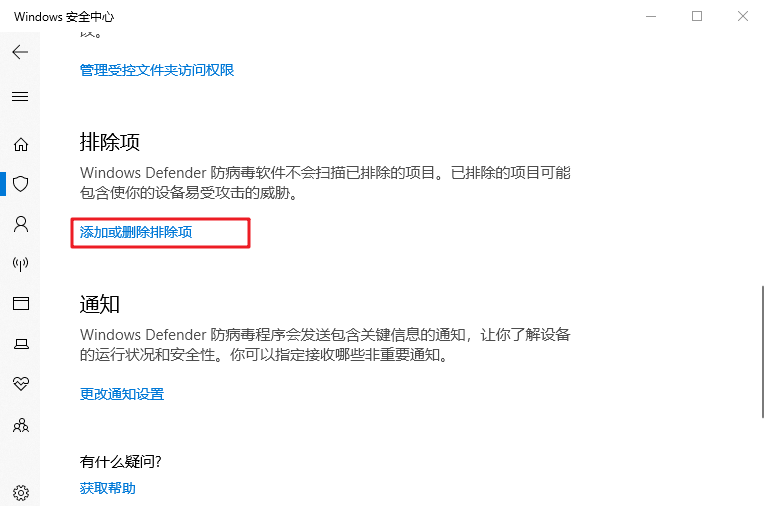
5、最后在打开的界面中点击【添加排除项】,知识兔根据自己的需求选择类型,并将需要设置成白名单的内容添加进去即可。
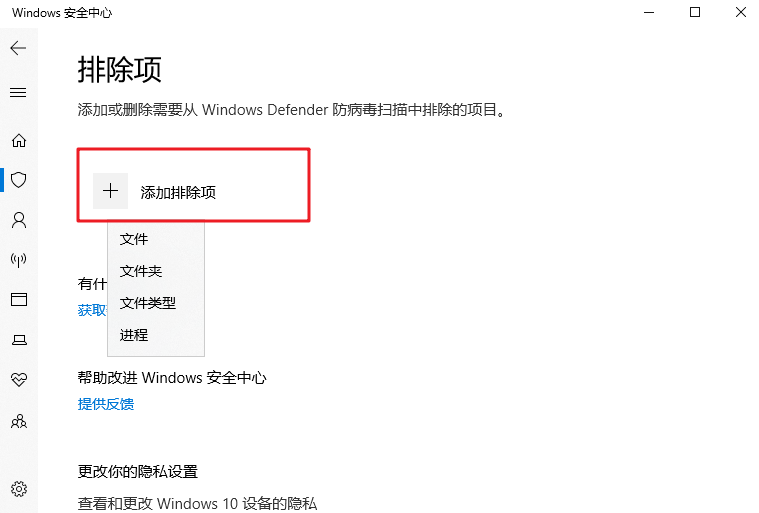
下载仅供下载体验和测试学习,不得商用和正当使用。

![PICS3D 2020破解版[免加密]_Crosslight PICS3D 2020(含破解补丁)](/d/p156/2-220420222641552.jpg)